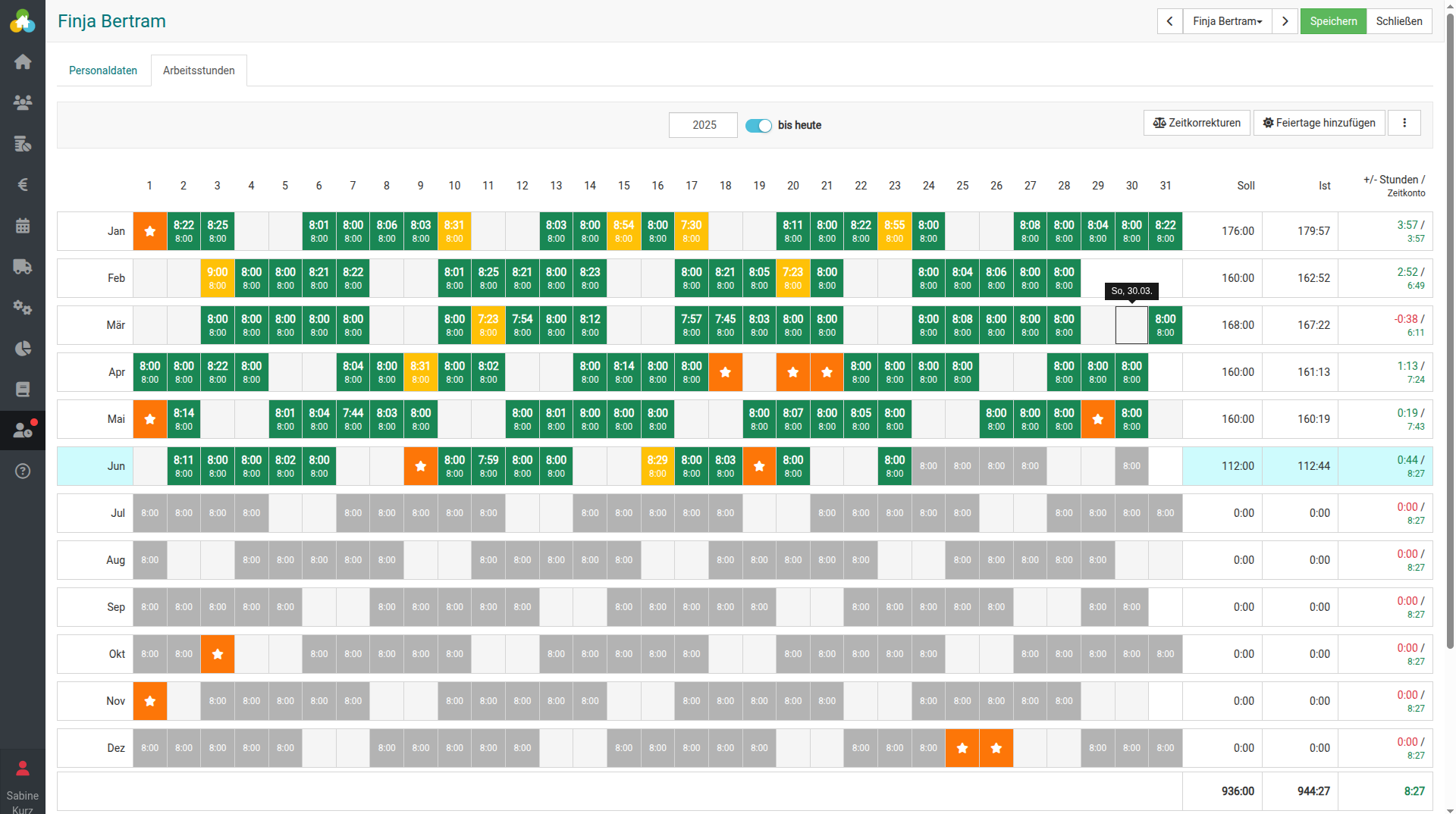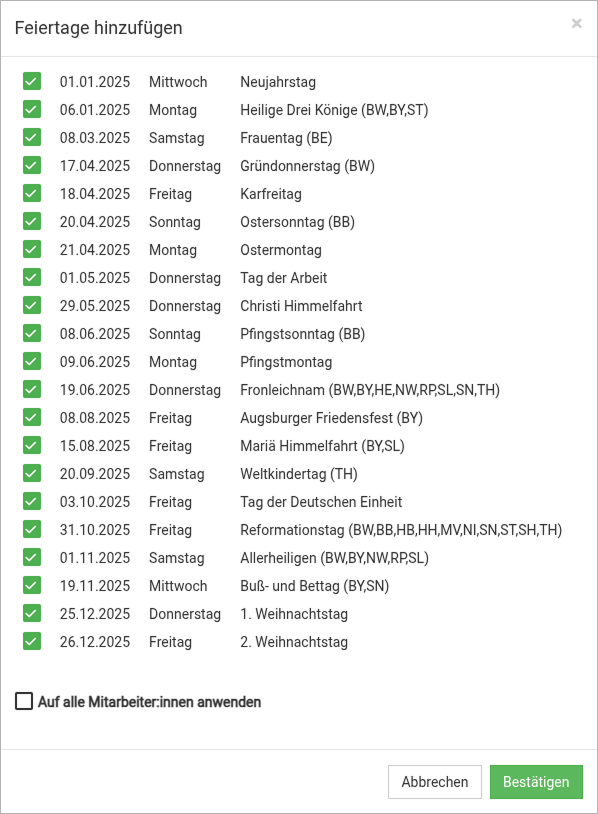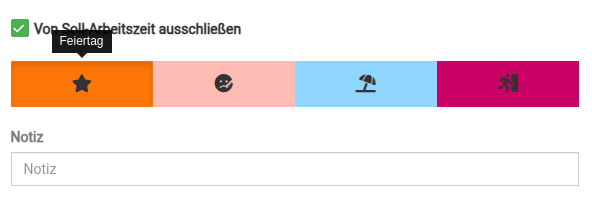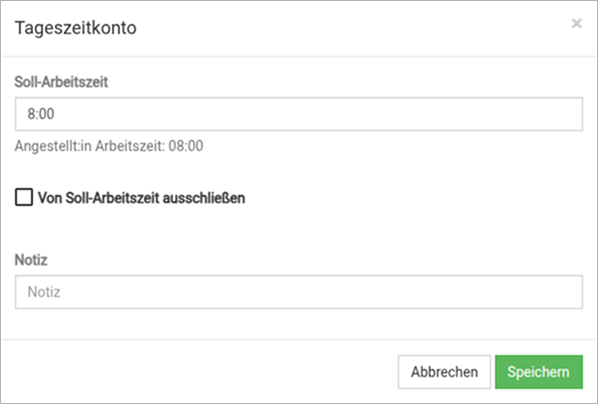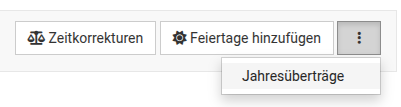Personal
Unter Verwaltung->Personal können Sie die Stammdaten für den jeweiligen Mitarbeiter erfassen, das Qualifikationsniveau bestimmen, die wöchentliche Arbeitszeit festlegen (wichtig für die Soll-Zeit) und die Arbeitsstunden für das jeweilige Jahr einsehen und administrieren.
Personaldaten
Stechuhr aktivieren/deaktivieren
Mit der Stechuhr kann die Zeiterfassung via Start-Stop aufgezeichnet werden. Hier bestimmen Sie, ob dem jeweiligen Mitarbeiter die Funktion zur Verfügung steht oder nicht.
Qualifikationsniveau
Hier legen Sie das Qualifikationsniveau für den jeweiligen Mitarbeiter fest.
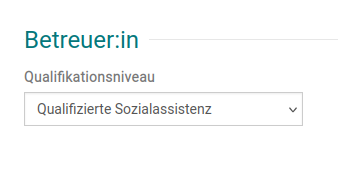
Farbe in Arbeitszeiterfassung/Planung
Via Farbe können Sie die Farbe des Mitarbeiters für die Arbeitszeiterfassung und Planung in BEWO-Online anpassen.
Wöchentliche Arbeitszeit
Hier legen Sie die wöchentliche Arbeitszeit des Mitarbeiters fest. Sie können den Wert pro Tag bestimmen oder für mehr Flexibilität die Wochentage angeben und eine Wochenstunden-Zahl hinterlegen. Daraus berechnet sich anschließend die Soll-Zeit für den jeweiligen Monat die Sie in der Zeiterfassung finden.
Arbeitsstunden Jahresübersicht
Im Reiter „Arbeitsstunden“ finden Sie die Jahresansicht für die Soll- und Ist-Stunden (Zeiterfassung), sowie das Zeitkonto der jeweiligen Mitarbeiter:innen.
In der Ansicht können Sie:
- Feiertage via Vorlage hinzufügen
- Zeitkorrekturen für den jeweiligen Monat vornehmen (z.B. – 1:00 Std. Auszahlung Überstunden)
- individuell pro Tag die Soll-Zeit festlegen
- gewünschte Tage aus der Soll-Zeit ausschließen (Feiertag, Urlaub, Krankheit, Abwesend)
- Über-/Minusstunden sowie das aktuelle Zeitkonto einsehen
Feiertag hinzufügen
Sie haben 2 Möglichkeiten, Feiertage hinzuzufügen.
Feiertage können via Vorlage hinzugefügt werden, dazu klicken Sie oben rechts auf „Feiertage hinzufügen“. Es öffnet sich folgendes Fenster:
Hier können Sie die gewünschten Feiertage auswählen, die hinzugefügt werden sollen. Zudem können Sie per Checkbox festlegen, ob die Feiertage allen Mitarbeiter:innen hinzugefügt werden sollen. Feiertage werden in der Ansicht Orange mit einem Stern angezeigt.
Von Soll-Zeit ausschließen (Feiertag, Urlaub, Krankheit, Abwesend)
Sie können jeden beliebigen Tag auch manuell von der Soll-Zeit ausschließen. Klicken Sie dafür auf den gewünschten Tag, und wählen im Folge-Fenster „Von Soll-Arbeitszeit ausschließen“.
Anschließend können Sie angeben, warum dieser Tag ausgeschlossen wird, zur Auswahl steht:
- Feiertag
- Urlaub
- Krankheit
- Abwesend
Zudem können Sie eine Info in das Feld Notiz schreiben
Klicken Sie anschließend auf „Speichern“ um den gewünschten Tag von der Soll-Zeit auszuschließen.
Soll-Zeit individuell pro Tag festlegen
Um die Soll-Arbeitszeit für einen bestimmten Tag anzupassen, klicken Sie in der Jahresansicht auf den gewünschten Tag.
Im Folge-Fenster können Sie jetzt bei „Soll-Arbeitszeit“ die gewünschte Soll-Zeit hinterlegen. Klicken Sie anschließend auf speichern. Die neue Soll-Zeit wird automatisch in der Jahresansicht berechnet.
Soll/Ist und Zeitkonto
In der Spalte „Soll“ wird die festgelegte Soll-Zeit pro Monat angezeigt.
In der Spalte „Ist“ wird die aktuelle via Zeiterfassung erfasste Ist-Zeit angezeigt.
In der Spalte „+/- Stunden / Zeitkonto“ finden Sie die Über- oder Minus-Stunden des/der jeweiligen Mitarbeiter:in des jeweiligen Monats sowie aufaddierten Wert, das Zeitkonto. Überstunden werden grün, Minus-Stunden rot dargestellt.
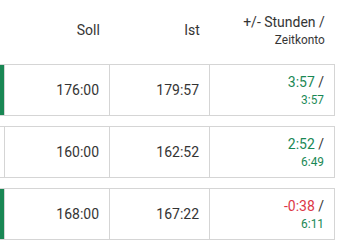
Zeitkorrekturen
Um eine Zeitkorrektur vorzunehmen, klicken Sie oben rechts auf den Button „Zeitkorrekturen“.
Im Folge-Fenster geben Sie folgende Informationen an:
- Datum der Zeitkorrektur
- + oder -, dazu klicken Sie auf das Plus oder Minus Symbol
- Die Menge der Zeitkorrektur in Stunden
- optional eine Notiz (z.B. Auszahlung)
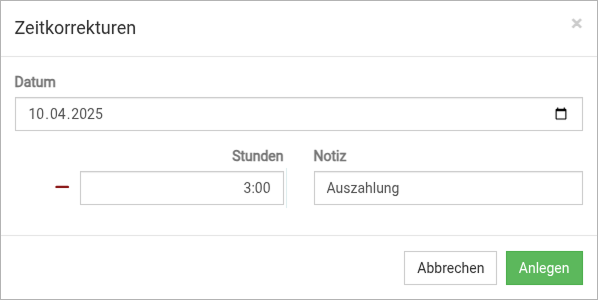
Klicken Sie anschließend auf „Speichern“.
In der Jahresansicht finden Sie die Zeitkorrekturen dann im jeweiligen Monat neben dem Zeitkonto mit folgendem Symbol: ![]()
Jahresüberträge
Via „Jahresüberträge“ können Sie von den Vorjahren die Minus-/Überstunden in das jeweilige Folgejahr übertragen.
In dem Beispiel wurde bereits ein Jahresübertrag von 2022 nach 2023 von „0:00 Stunden“ und ein Jahresübertrag von 2023 nach 2024 von „0:53 Stunden“ übertragen.
Der jeweilige Jahresübertrag hier rot markiert:
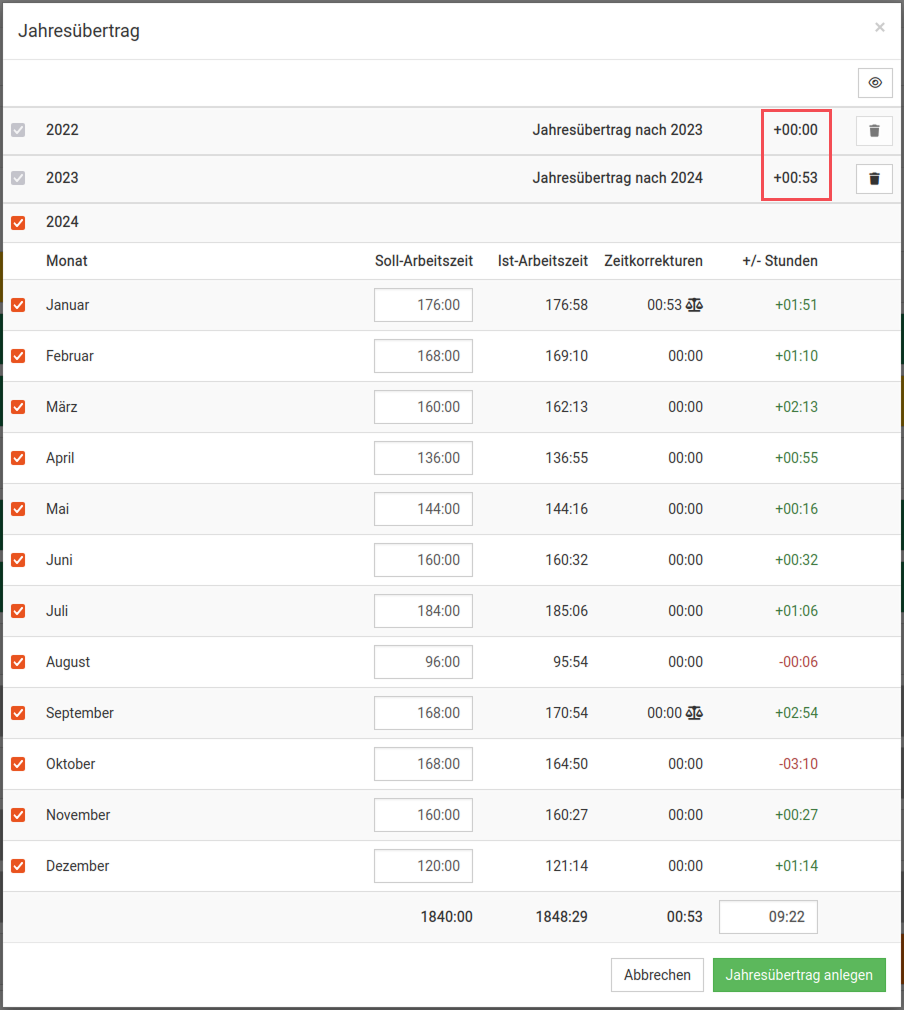
Jahresübertrag im Detail
Der Übertrag von 2024 nach 2025 ist in diesem Beispiel noch offen. Im Abschnitt für das Jahr 2024 sehen Sie die jeweiligen Monate mit der jeweiligen Soll-Arbeitszeit, Ist-Arbeitszeit sowie Zeitkorrektur-Summe, woraus sich anschließend die +/- Stunden ergeben.
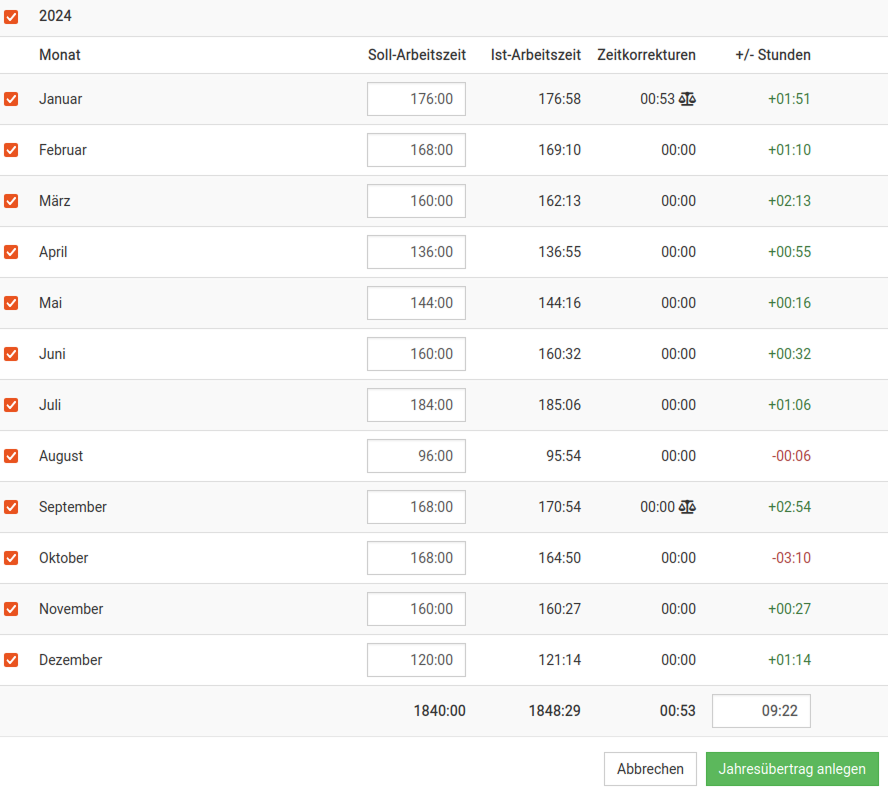
Monat ausschließen
Sie können einzelne Monate oder auch das ganze Jahr vom Übertrag via Checkbox ausschließen. Dabei wird der Wert des Jahresübertrag automatisch angepasst. In dem Beispiel wurde April ausgeschlossen und der Wert des Jahresübertrags um 0:55 Stunden reduziert. Wird das ganze Jahr ausgeschlossen ist die Summe des Jahresübertrages 0:00 Stunden.
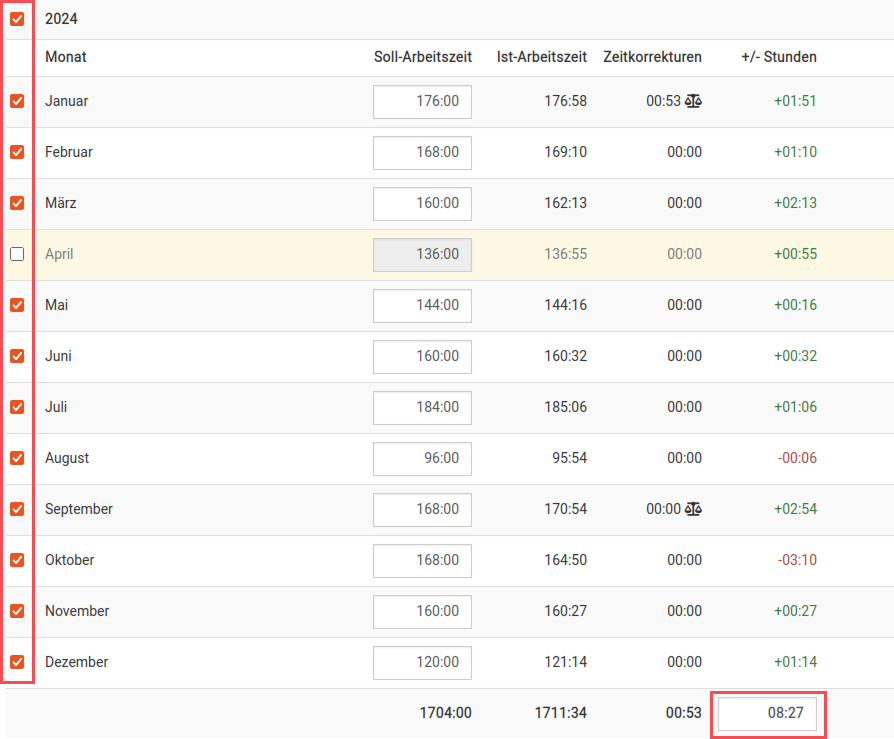
Soll-Arbeitszeit anpassen
Im jeweiligen Monat kann die Soll-Arbeitszeit bei Bedarf angepasst werden. Die angepasste Soll-Arbeitszeit hat auch Auswirkung auf die Maske Zeiterfassung und Arbeitsstunden und wird anschließend auch dort angezeigt.

Summe des Übertrags
In der letzten Zeile des Jahres werden Ihnen die Summen der Soll-Arbeitszeit, Ist-Arbeitszeit, Zeitkorrekturen angezeigt. Daraus ergibt sich dann der Jahresübertrag. Der Wert kann angepasst werden. Der Übertrag wird erzeugt, wenn Sie auf den Button „Jahresübertrag anlegen“ klicken.

Jahresübertrag als Zeitkorrektur
Ein bereits durchgeführter Jahresübertrag wird als Zeitkorrektur für den 01.01. des jeweiligen Jahres eingetragen, hier rot markiert.
Wenn Sie mit der Maus auf das Waage-Symbol hovern, werden die Details dazu angezeigt.
Jahresübertrag löschen
Die Jahresüberträge können chronologisch rückwärts gelöscht werden. In dem Beispiel kann der Jahresübertrag nach 2023 nicht gelöscht werden, da zuerst der Jahresübertrag nach 2024 gelöscht werden muss.